Dříve nebo později může jakýkoli počítač začít načítat výrazně pomaleji, záleží na mnoha důvodech: některé z nich jsou schopny rozhodnout, že zbytek nepodléhá vám. Jako možnost máte ve svém automatickém zatížení příliš mnoho procesů, protože potřebují čas na začátku systému, aby mohli začít pracovat stabilně. Nemůžete obejít celý odpad, odpadky počítače. Pokud existuje příliš mnoho takových souborů, určitě ovlivní výkon. Mezi jiné důvody, nesprávné nastavení BIOS, pevný disk vyžaduje defragmentaci, nedostatek RAM.
Čištění úseku pasáže
Během zatížení systém zpracovává nejen interní procesy, ale také okamžitě načte potřebné programy a nástroje, které jsou ve vašem seznamu automatického zatížení. Pokud existuje mnoho zbytečných nástrojů, pak to výrazně snižuje rychlost zapnutí počítače a načítání celého operačního systému jako celku. Možná ani nemáte podezření, že některé řádky v automatickém zatížení.
Chcete -li otevřít správnou službu, stiskněte klávesnici na klávesnici Win + R.
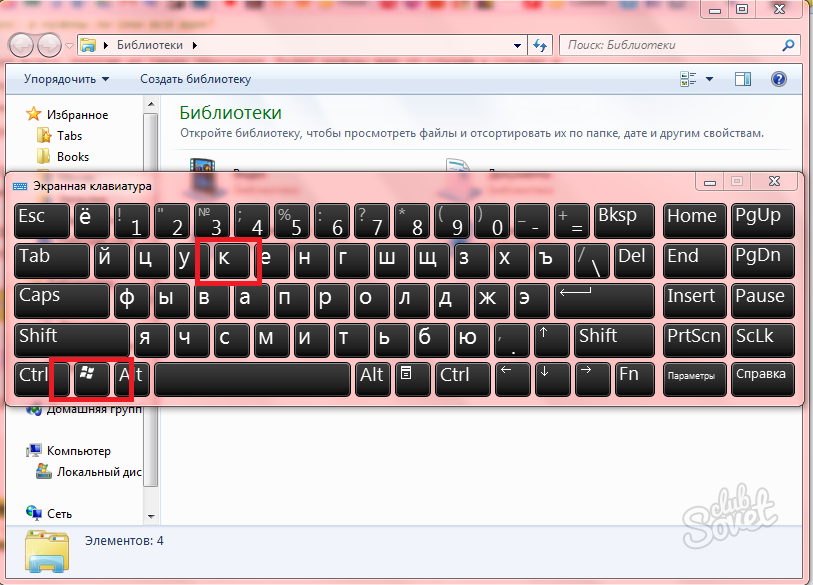
V okně vyhledávání, které se objeví, zapište příkaz:
- mSCONFIG
Poskytuje rychlý přístup k požadovanému okně, abyste jej nemuseli hledat ručně.

Přejděte na sekci „automobily“.

Nyní vyberte jeden při zcela zbytečném procesu a odstraňte zaškrtávací známku poblíž jeho názvu. Jako příklad nemusíte potřebovat programy jako Skype, grafické editory, nástroje pro aktualizaci programů, které zřídka používáte.
Poté klikněte na „OK“ a „Aplication“.

Čištění počítače přes CCleaner
Pokud nainstalujete mnoho programů a poté ani nevyčistíte mezipaměť počítače, pak dříve či později bude s vámi hrát krutý vtip: Optimalizace spadne, načítání a odpojení systému se výrazně zvýší, některé programy mohou způsobit konflikty. Nezapomeňte pravidelně čistit disky. Pro toto je nejvhodnější nástroj CCLEANER. Můžete si jej stáhnout podle odkazu http://ccleaner.org.ua/download/
Klikněte na sekci „Stáhnout“ a poté vyberte požadovanou verzi.

Instalace dochází dostatečně rychle a nezpůsobuje pro uživatele problémy. Okamžitě přejděte do programu a klikněte na sekci „Nástroje“ v levé nabídce. Vyberte programy, které jste nepoužívali, a stiskněte stisknutím spuštěného oniinstalleru k odstranění.

Poté přejděte do jiné části „Cleaner“ a nejprve klikněte na kartu „Windows“. Klikněte na „Spustit čistič“.

Nyní - v „Aplikacích“ a znovu klikněte na „Spustit čistič“. Takže jste vyčistili samostatně systémové mezipaměti a hashovací programy a aplikace.

Odpojte procesy
V dispečeru úlohy si můžete v daném čase zobrazit všechny běžící procesy. To je velmi užitečné k jejich vypnutí a pokud je to možné, odstraňte je z nabídky pro automatické zatížení, pokud jsou tam. Automatická zatížení byla uvedena v prvním odstavci článku.
Současně upněte klávesy Shift + Ctrl + ESC.

Dispečer se okamžitě otevře. Zadejte kartu „Processes“. Najděte ty, které vůbec nepotřebujete. Klikněte na ně a klikněte na tlačítko „úplný proces“. Buďte opatrní: Pokud neznáte přesný účel procesu, je lepší se ho nedotýkat.

Zrychlení rychlosti systému
Pokud určitá nastavení vložíte do parametrů animizace, můžete mírně urychlit provoz OS, pokud vložíte určitá nastavení. Zadejte ovládací panel po začátku počítače.

Vložte třídění podle kategorií a klikněte na část „Systém a bezpečnost“.

Zde potřebujete bod „systém“.

Věnujte pozornost doleva: Budete potřebovat odkaz „Další parametry systému“. Okamžitě otevřete okno, ve kterém musíte kliknout na kartu „Navíc“ a v ní „Parametry“.

V jiném okně vyberte kartu „Vizuální efekty“ a zaškrtněte zaškrtnutí k zajištění nejlepší rychlosti.

Vypnutí systému Windows Services
Nepotřebujete vůbec některé služby, ale stále se načítají se systémem. V dispečeru úkolu je neuvidíte, ale snadno je najdete v jiné sekci.
Zadejte ovládací panel a řazení položte podél malých ikon.

Klikněte na sekci „Administration“.

Zde si vyberete bod „Služba“.

Jakmile se služby otevřou, pečlivě se podívejte na to, na který z nich opravdu nepotřebujete. Například, pokud nemáte tiskárnu, nepotřebujete síťovou tiskárnu.
Vyberte jej a stiskněte jej pomocí pravého tlačítka myši. Poté klikněte na položku „Vlastnosti“.

V tomto okně v řádu „Typ spuštění“ vyberte „Zakázat“.
Takže výrazně zkrátíte dobu spuštění celého okna.































